- Spillere kan ikke spille EA-spill online når Du må være logget på EA-kontoen din for å få tilgang til nettfunksjoner av dette spillet oppstår feil.
- Denne feilsøkingsveiledningen inneholder noen av de bekreftede rettelsene for Du må være logget på feil.
- Du kan finne mer spillrettinger og annen nyttig informasjon ved å besøke vår Spillfeilsøkingsdelen.
- Vår Spillhub inkluderer et bredt utvalg av Windows- og Xbox-spillartikler som du kan bla gjennom.

- CPU, RAM og nettverksbegrenser med hot tab killer
- Integrert med Twitch, Discord, Instagram, Twitter og Messengers direkte
- Innebygde lydkontroller og tilpasset musikk
- Egendefinerte fargetemaer fra Razer Chroma og tvinge mørke sider
- Gratis VPN og annonseblokkering
- Last ned Opera GX
Noen spillere har skrevet om en Du må være logget på EA-kontoen din for å få tilgang til nettfunksjonene i dette spillet feil på EAs forum.
I tilfelle av noen brukere, de kan ikke koble til EA-servere uansett, uansett hvilke spill de spiller.
Dette feil oppstår når spillere prøver å logge på EA-spill, for eksempel Star Wars Battlefront. Som en konsekvens kan ikke spillere spille online EA-spill som problemet oppstår.
Hvordan kan jeg fikse feilen Du må være logget på EA-kontoen din for å få tilgang til nettfunksjoner?
1. Tilbakestill ruteren
- Se først etter den lille tilbakestillingsknappen på ruteren din. Tilbakestillingsknappen vil vanligvis være på baksiden av ruteren.
- Finn og brett ut en binders for å trykke på tilbakestillingsknappen med.
- Trykk deretter på ruterens tilbakestillingsknapp med bindersen.

- Hold nede tilbakestillingsknappen i ca. 30 sekunder før du slipper den.
Merk: Tilbakestilling av rutere tilbakestiller også passordene for Wi-Fi og nettgrensesnitt til standard.
2. Tøm DNS-cachen
- Hold Windows-tasten og trykk R for å starte Kjør.
- Inndata cmd i Kjørs tekstboks, og trykk på Ctrl + Shift + Enter-hurtigtasten.
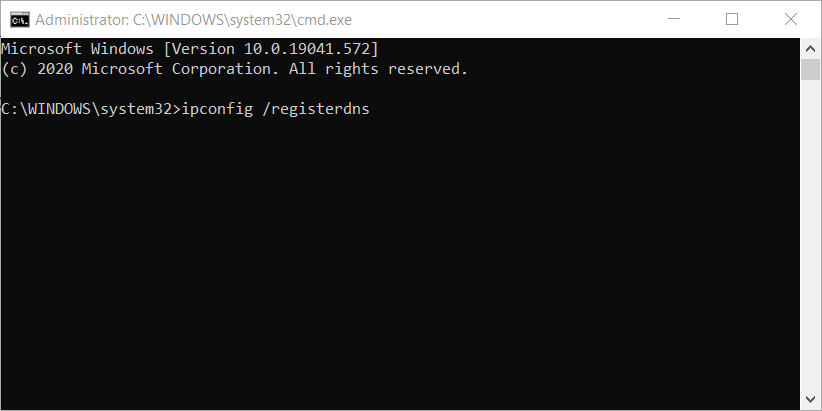
- Deretter skriver du inn følgende kommandoer separat (trykk Enter etter hver):
ipconfig /registerdns
ipconfig /release
ipconfig /renew
netsh winsock tilbakestilling - Start Windows på nytt etter at du har kjørt kommandoene ovenfor.
3. Deaktiver brannmurer
- Klikk på Skriv her for å søke knappen, som er på venstre side av Windows 10s oppgavelinje.
- Tast inn brannmur inn i søkefeltet.
- Klikk Windows Defender brannmur for å åpne appleten vist rett nedenfor.

- Klikk Slå Windows Defender-brannmur på eller av for å åpne flere innstillinger.

- Velg Slå av Windows Defender-brannmuren radioknapper, og klikk OK å gå ut.
Brukere med tredjeparts brannmurprogramvare installert bør deaktivere dem. Du kan deaktivere antivirusverktøy som inkluderer brannmurer ved å høyreklikke på systemstatusfeltets ikoner og velge deaktiver kontekstmenyalternativer.
Deretter kan du prøve å logge på EA-spillene dine med brannmurprogramvaren fullstendig deaktivert.
4. Ren oppstart Windows 10
- Høyreklikk på Windows 10 Start knapp og velg Løpe på menyen som åpnes.
- Type msconfig i Kjør og trykk Tast inn for å åpne vinduet i øyeblikksbildet rett under.

- Deretter klikker du på Selektiv oppstart alternativknappen på Generelt-fanen.
- Fjern merket for Last inn oppstartselementer avmerkingsboksen for å fjerne merket.
- Sørg for at Last inn systemtjenestes og Bruk original oppstartskonfigurasjon innstillinger er valgt.
- Klikk deretter på Tjenester fanen vist rett nedenfor.

- Klikk Skjul alle Microsoft tjenester for å velge det alternativet.
- trykk Deaktivere alle knapp.
- Velg Søke om alternativ.
- Klikk OK å gå ut MSConfig, og trykk Start på nytt når dialogboksen åpnes.
Dette er oppløsninger som spillere har bekreftet kan fikse Du må være logget på EA-kontoen din feil.
Hvis du fortsatt trenger flere reparasjoner for den feilen, kan du imidlertid sende en støttebillett fra EA hjelpeside.
Velg en spill der og klikk Kontakt oss å sende en støttebillett.
Har du fortsatt problemer? Løs dem med dette verktøyet:
SPONSERT
Hvis rådene ovenfor ikke har løst problemet, kan PC-en oppleve dypere Windows-problemer. Vi anbefaler laster ned dette PC-reparasjonsverktøyet (vurdert Great på TrustPilot.com) for enkelt å løse dem. Etter installasjonen klikker du bare på Start søk og trykk deretter på Reparer alle.


